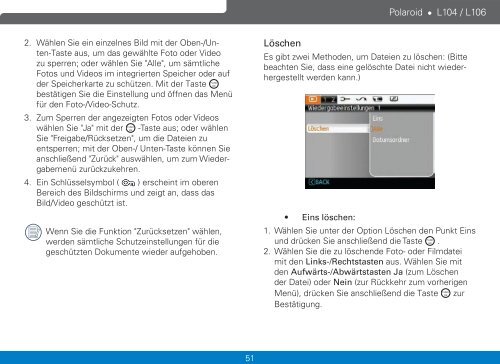Bedienungsanleitung - plawa
Bedienungsanleitung - plawa
Bedienungsanleitung - plawa
Sie wollen auch ein ePaper? Erhöhen Sie die Reichweite Ihrer Titel.
YUMPU macht aus Druck-PDFs automatisch weboptimierte ePaper, die Google liebt.
51<br />
Polaroid<br />
L104 / L106<br />
2. Wählen Sie ein einzelnes Bild mit der Oben-/Unten-Taste<br />
aus, um das gewählte Foto oder Video<br />
zu sperren; oder wählen Sie "Alle", um sämtliche<br />
Fotos und Videos im integrierten Speicher oder auf<br />
der Speicherkarte zu schützen. Mit der Taste<br />
bestätigen Sie die Einstellung und öffnen das Menü<br />
für den Foto-/Video-Schutz.<br />
3. Zum Sperren der angezeigten Fotos oder Videos<br />
wählen Sie "Ja" mit der -Taste aus; oder wählen<br />
Sie "Freigabe/Rücksetzen", um die Dateien zu<br />
entsperren; mit der Oben-/ Unten-Taste können Sie<br />
anschließend "Zurück" auswählen, um zum Wiedergabemenü<br />
zurückzukehren.<br />
4. Ein Schlüsselsymbol ( ) erscheint im oberen<br />
Bereich des Bildschirms und zeigt an, dass das<br />
Bild/Video geschützt ist.<br />
Wenn Sie die Funktion "Zurücksetzen" wählen,<br />
werden sämtliche Schutzeinstellungen für die<br />
geschützten Dokumente wieder aufgehoben.<br />
Löschen<br />
Es gibt zwei Methoden, um Dateien zu löschen: (Bitte<br />
beachten Sie, dass eine gelöschte Datei nicht wiederhergestellt<br />
werden kann.)<br />
• Eins löschen:<br />
1. Wählen Sie unter der Option Löschen den Punkt Eins<br />
und drücken Sie anschließend die Taste .<br />
2. Wählen Sie die zu löschende Foto- oder Filmdatei<br />
mit den Links-/Rechtstasten aus. Wählen Sie mit<br />
den Aufwärts-/Abwärtstasten Ja (zum Löschen<br />
der Datei) oder Nein (zur Rückkehr zum vorherigen<br />
Menü), drücken Sie anschließend die Taste zur<br />
Bestätigung.